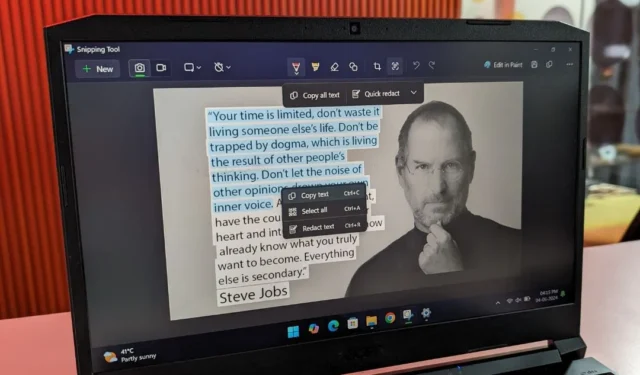
С документами легко работать, но как насчет изображений с большим количеством текста? Если это всего лишь несколько слов, вы можете набрать их вручную. Но что, если оно содержит более 100 слов или написано на другом языке? С помощью инструмента «Ножницы» в Windows вы можете извлекать текст из изображений и избавить себя от необходимости набирать его вручную.
Как извлекается текст из изображений
Инструмент «Ножницы» использует технологию OCR (оптическое распознавание символов) для идентификации и извлечения текста из изображений. Он использует алгоритмы и машинное обучение для анализа визуальных элементов изображения и преобразования их в машиночитаемый и редактируемый текст. Существует довольно много популярных приложений, использующих эту технологию, например Microsoft Lens, Adobe Scan, Google Lens, CamScanner и Google Docs.
Посетите Microsoft Store, чтобы обновить ножницы.
Скачать: Ножницы
1. Перейдите к изображению, из которого хотите извлечь текст.
2. После этого щелкните изображение правой кнопкой мыши , выберите «Открыть с помощью» и выберите параметр «Ножницы» .
3. Нажмите кнопку «Действия над текстом» (значок закругленного квадрата с тремя линиями внутри), и начнется анализ изображения.
4. После этого вы увидите две опции: Скопировать весь текст и Быстрое редактирование . Нажмите кнопку «Копировать весь текст», чтобы скопировать весь выделенный текст на изображении, или вы можете вручную выбрать и скопировать текст самостоятельно.
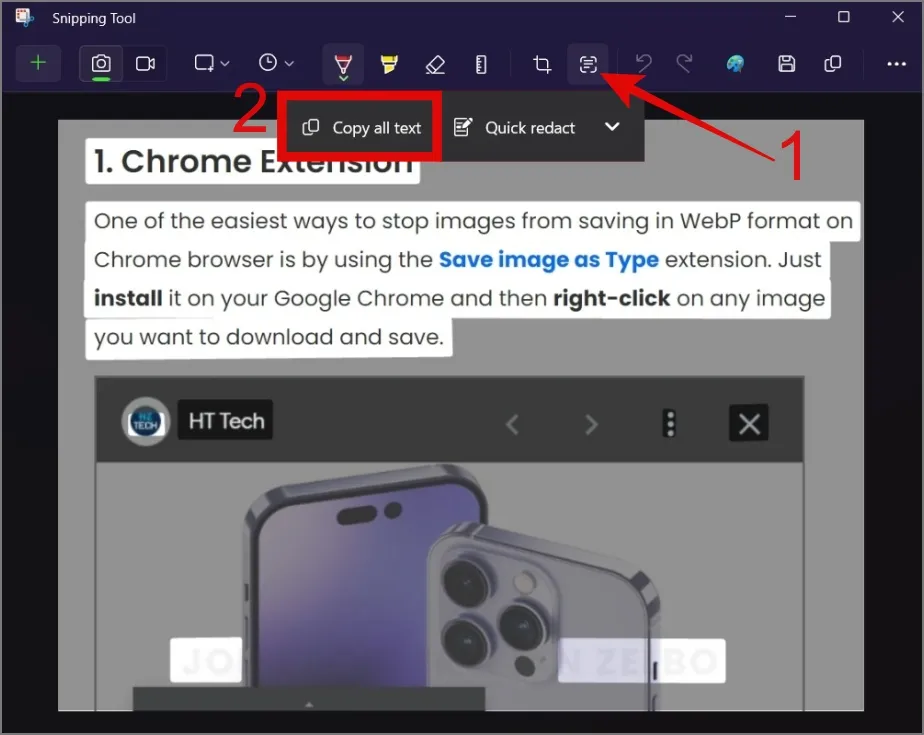
Например, на следующем изображении мы только скопируем абзац и проверим его точность.
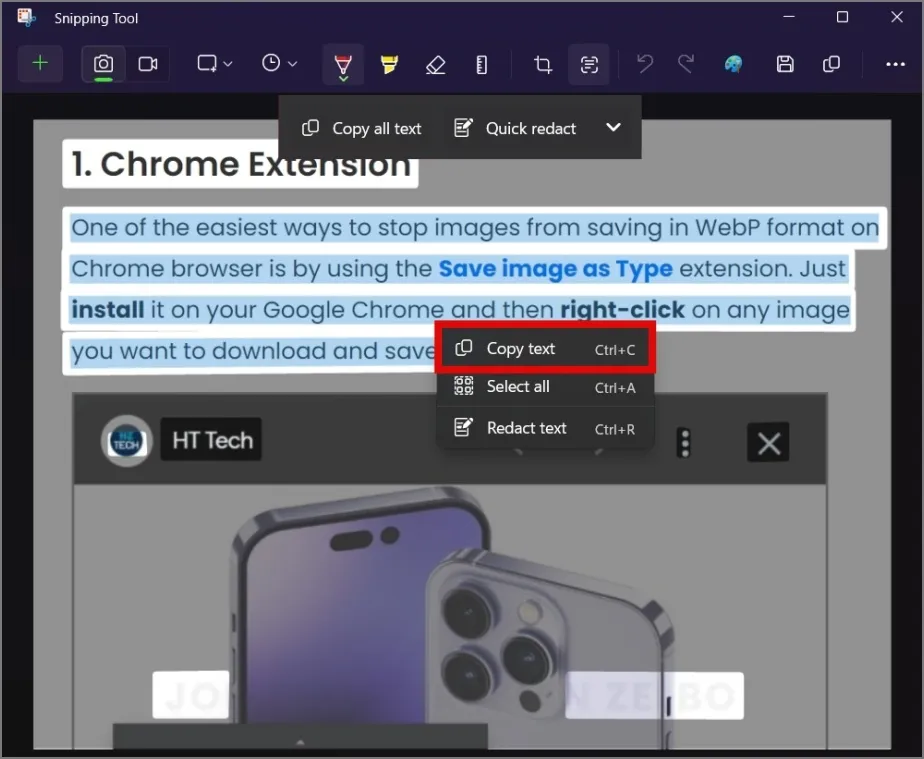
Вставьте текст в текстовый процессор, например Блокнот, Word или Google Docs. Вы увидите, что текст написан правильно, без каких-либо ошибок.
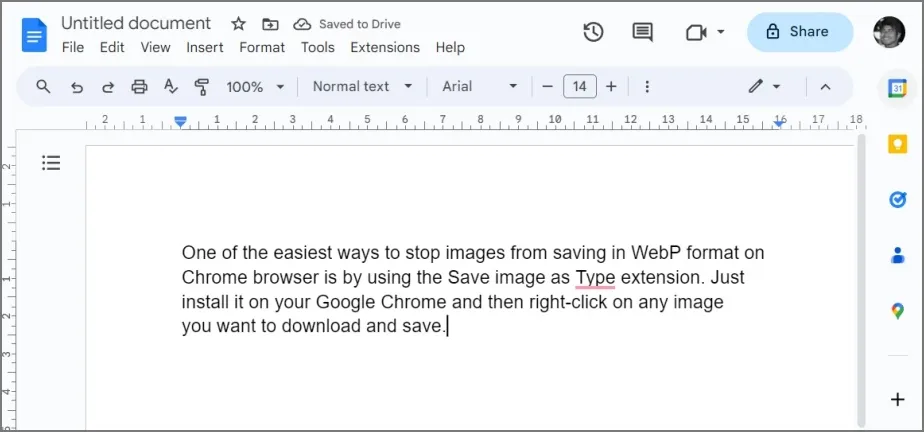
Удивительно, как Snipping Tool смог извлечь текст водяного знака, который был едва заметен. Если у вас есть такие изображения, вы заметите это только тогда, когда выделите весь текст на изображении.
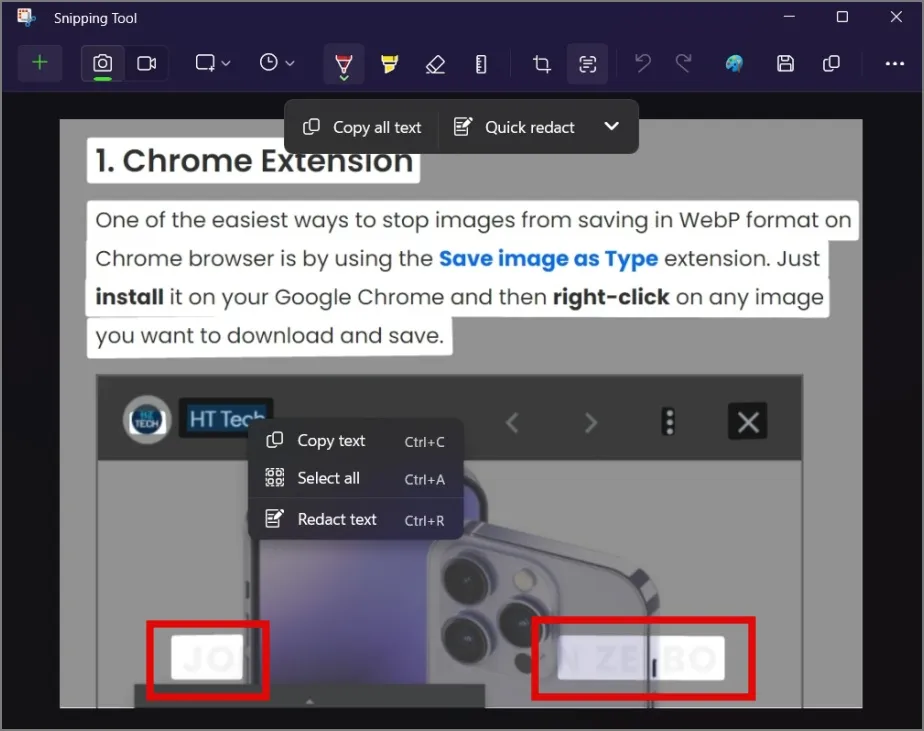
Часто задаваемые вопросы
1. Будет ли «Ножницы» копировать тот же текстовый формат?
К сожалению нет. Он скопирует текст только в обычном формате, независимо от того, находится ли текст в формате электронной таблицы или имеет разные цвета, стили или размеры.
2. Могу ли я использовать ножницы для извлечения текста из видео YouTube?
Да, поставьте видео на паузу и сделайте скриншот кадра. Позже вы сможете открыть изображение с помощью инструмента «Ножницы» и извлечь оттуда текст.
Превращение изображений в слова
Несмотря на то, что доступно множество приложений и веб-инструментов для распознавания текста, встроенная функция прямо в инструмент «Ножницы» устраняет необходимость в сторонних приложениях. Со временем Microsoft расширила функциональность инструмента «Ножницы» за пределы его первоначальных возможностей создания снимков экрана.
Например, знаете ли вы, что можно использовать инструмент «Ножницы» для записи экрана?


Добавить комментарий